 마우스는 개인용 컴퓨터 및 랩톱에서 가장 중요한 컨트롤 중 하나입니다. 작업을 크게 촉진하고 훨씬 편안하게 만듭니다. 그러나 다른 장치와 마찬가지로 제품이 고장날 수 있습니다. 개인용 컴퓨터와 랩톱의 소유자는 종종 조작자가 자연스럽게 꺼지기 시작한다는 사실에 직면합니다. 새 제품을 구입하기 위해 매장에 가야합니까, 아니면 고장 원인을 스스로 제거 할 수 있습니까?
마우스는 개인용 컴퓨터 및 랩톱에서 가장 중요한 컨트롤 중 하나입니다. 작업을 크게 촉진하고 훨씬 편안하게 만듭니다. 그러나 다른 장치와 마찬가지로 제품이 고장날 수 있습니다. 개인용 컴퓨터와 랩톱의 소유자는 종종 조작자가 자연스럽게 꺼지기 시작한다는 사실에 직면합니다. 새 제품을 구입하기 위해 매장에 가야합니까, 아니면 고장 원인을 스스로 제거 할 수 있습니까?
랩톱의 마우스가 저절로 켜지고 꺼지는 이유
마우스가 주기적으로 꺼 졌다고해서 반드시 완전히 고장난 것은 아닙니다. 잘못된 작동에는 몇 가지 이유가있을 수 있습니다. 주요 내용은 다음과 같습니다.
- 드라이버 업데이트 부족. 랩톱 및 컴퓨터의 모든 요소에는 지속적인 드라이버 업데이트가 필요합니다. 소프트웨어를 오랫동안 업데이트하지 않은 경우 제품이 잘못 작동하는 경우가 종종 있습니다.
- 바이러스. 악성 프로그램은 종종 실패의 원인이됩니다.
- 조작기 자체의 고장. 장치는 매우 간단하지만 내부에는 다소 약한 요소가 포함되어 있습니다.
- USB 포트에 문제가 있습니다. 작동 중에 USB 잭이 점차 느슨해지기 시작하여 마우스와 랩톱 간의 접촉이 끊어집니다.
- CPU 과열. 작동 중에 랩탑의 각 노드가 가열됩니다. 과도한 부하에서 프로세서가 과열 될 수 있습니다. 이로 인해 비디오 카드, 하드 드라이브, RAM 및 USB 소켓과 같은 장치의 모든 요소에 과도한 부하가 발생합니다. 이 경우 조작기 자체와 랩톱 또는 컴퓨터가 모두 꺼질 수 있습니다.
- 축적 된 먼지. 마우스 내부에 먼지가 들어가 축적 될 수 있습니다. 이로 인해 신호 전송이 차단되고 결과적으로 장치가 꺼집니다.
- 힘의 부족. 무선 장치를 끄는 이유는 종종 배터리 나 배터리가 소진 되었기 때문입니다. 또한 신호 전송 센서가 고장날 수 있습니다.
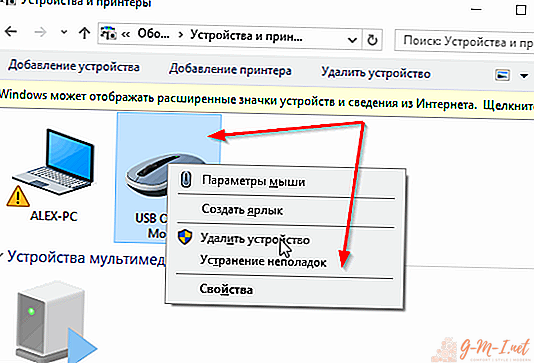
주의! 종종 랩톱 및 컨트롤의 모든 고장은 쌓인 먼지와 관련이 있습니다. 정기적으로 장치를 청소해야하므로 모든 구성 요소의 수명을 크게 늘릴 수 있습니다!
자발적인 종료 문제를 해결하고 마우스를 켜는 방법에는 여러 가지가 있습니다.
- 포인팅 장치가 수시로 꺼지면 랩톱을 다시 시작할 수 있습니다.
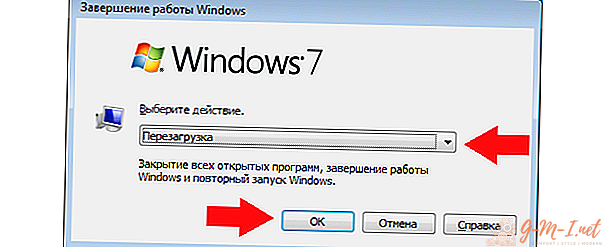
- 포인팅 장치를 다른 컴퓨터에 연결하십시오. 동시에 장치가 정상적으로 작동하면 랩톱 자체가 올바르게 작동하지 않습니다. 다른 장치에서도 문제를 저장할 때는 마우스를 교체해야합니다.
- 다른 USB 포트를 통해 제품을 연결하십시오. 문제가 해결되면 느슨한 소켓에서 커넥터 벽을 조심스럽게 구부려서 약간 좁 힙니다.

- 랩탑에서 바이러스를 검사하십시오. 바이러스 백신 소프트웨어를 사용하여이 작업을 수행 할 수 있습니다. 멀웨어가 탐지되면 즉시 제거해야합니다.
- 마우스 와이어의 위치를 변경하십시오. 구부러 지거나 구부러 질 때 제품이 작동을 멈 추면 전선이 끊어 졌음을 의미합니다. 브레이크가 발견 될 때까지 코드를 조심스럽게 구부립니다. 손상된 부분을 잘라 내고 전체 끝을 서로 납땜하십시오. 이 옵션은 모든 사람에게 적합하지 않을 수 있습니다. 새 액세서리를 구매하면됩니다.
- 드라이버를 확인하고 필요한 경우 업데이트하십시오.
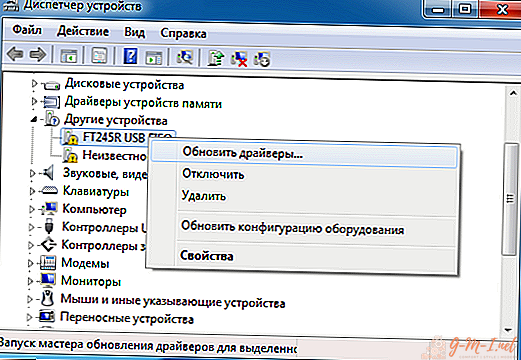
- 먼지가 쌓이면 제거해야합니다.
- 랩탑의 프로세서를 과열시키지 마십시오. 이것은 모든 요소에 부정적인 영향을 미칩니다.
- 무선 제품을 사용하는 경우 배터리를 교체해야합니다. 그래도 도움이되지 않으면 신호 수신기를 교체해야합니다.
제품을 주기적으로 껐다 켜는 가장 일반적인 이유는 랩톱 또는 장치 자체의 문제입니다. 이러한 문제를 피하려면 제품을 조심스럽게 다루고 모든 드라이버를 제때에 업데이트하고 쌓인 먼지를 제거해야합니다.

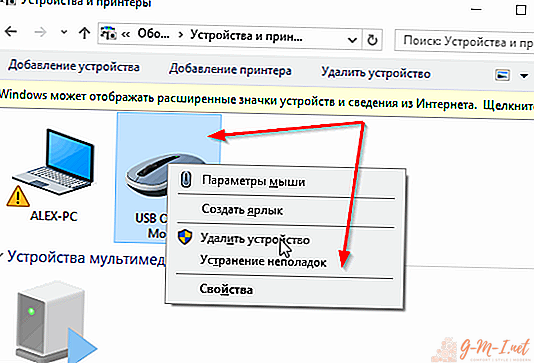
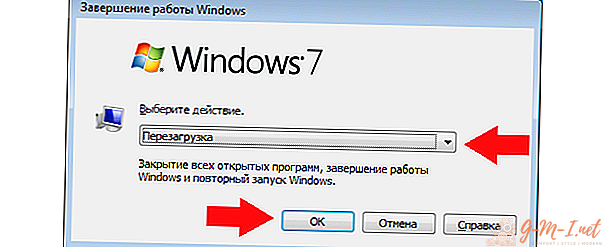

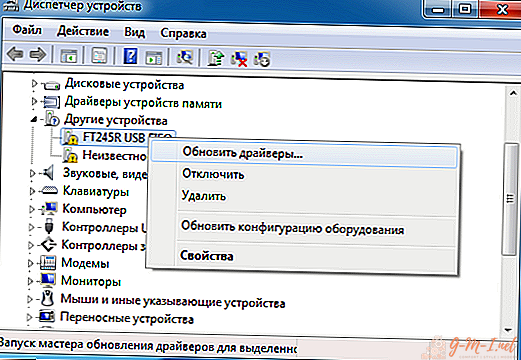
귀하의 코멘트를 남겨